“บุคคลนี้ไม่พร้อมใช้งานบน Messenger” หมายความว่าอย่างไร

เรียนรู้เกี่ยวกับสถานการณ์ที่คุณอาจได้รับข้อความ “บุคคลนี้ไม่พร้อมใช้งานบน Messenger” และวิธีการแก้ไขกับคำแนะนำที่มีประโยชน์สำหรับผู้ใช้งาน Messenger
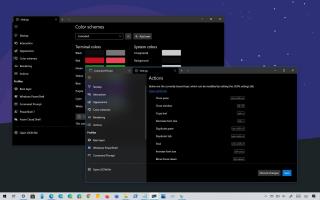
Windows Terminal เวอร์ชัน 1.7 พร้อมให้ดาวน์โหลดเป็นตัวอย่างจาก Microsoft Store และ GitHub พร้อมฟีเจอร์และการปรับปรุงคลื่นลูกใหม่
ตามที่Microsoftระบุ เวอร์ชัน 1.7 จะรองรับส่วนขยายส่วนย่อย JSON การปรับปรุงสำหรับหน้าต่าง บานหน้าต่างแบบอ่านอย่างเดียว โฟกัสอัตโนมัติเมื่อวางเมาส์เหนือ และการปรับปรุงต่างๆ สำหรับอินเทอร์เฟซการตั้งค่า ซึ่งยังคงอยู่ในการแสดงตัวอย่าง
มีอะไรใหม่ใน Windows Terminal 1.7
นี่คือทุกสิ่งที่ใหม่ในเวอร์ชัน 1.7 ของแอป Windows Terminal สำหรับWindows 10
ส่วนขยายส่วนย่อย JSON
ในรุ่นนี้ ขณะนี้เทอร์มินัลสามารถดาวน์โหลดตัวอย่าง JSON เป็นส่วนขยายที่สามารถเปลี่ยนการตั้งค่าของประสบการณ์ได้ เรียกว่า "ส่วนขยายส่วนย่อย JSON" และนักพัฒนาสามารถใช้เพื่อใช้การตั้งค่าเฉพาะเมื่อใช้แอปพลิเคชันบรรทัดคำสั่ง ตัวอย่างเช่น เมื่อเปิดแอป แอปพลิเคชันสามารถใช้พื้นหลังหรือรูปแบบสีเฉพาะได้
หน้าต่าง
Windows Terminal เวอร์ชัน 1.7 สามารถเปิดหน้าต่างเพิ่มเติมในอินสแตนซ์ที่มีอยู่ของแอปได้แล้ว
คุณสามารถทำได้โดยเพิ่มการwindowingBehaviorตั้งค่าใหม่ ซึ่งช่วยให้คุณตั้งค่าอินสแตนซ์ใหม่ของการเปิดใช้เทอร์มินัลได้ ตัวเลือกรวมถึงหน้าต่างใหม่ ( useNew) หน้าต่างที่มีอยู่แล้ว ( useAnyExisting) และหน้าต่างที่มีอยู่แล้วบนเดสก์ท็อปนี้ ( useExisting)
คุณสมบัติใหม่นี้สามารถพบได้ในหน้า"เริ่มต้น"ของอินเทอร์เฟซการตั้งค่า
"windowingBehavior": "ใช้ใหม่"
รุ่นนี้เพิ่มการnewWindowดำเนินการใหม่เพื่อเปิดหน้าต่างใหม่ด้วยชุดคำสั่งหรือแป้นพิมพ์
{ "คำสั่ง": "newWindow", "คีย์": "ctrl+shift+n" }
นอกจากนี้ยังมีอาร์กิวเมนต์คำสั่งใหม่สำหรับการรันคำสั่งบนหน้าต่างเฉพาะ ตัวอย่างเช่น สามารถใช้ --window,-w with wt.exeเพื่อระบุหน้าต่างเทอร์มินัลที่คุณต้องการโต้ตอบด้วย
บานหน้าต่างแบบอ่านอย่างเดียว
แอปเทอร์มินัลในขณะนี้มีการสนับสนุนบานหน้าต่างแบบอ่านอย่างเดียว ซึ่งจะป้องกันการป้อนข้อมูลลงในบานหน้าต่างในระหว่างสถานการณ์เฉพาะที่คุณไม่ต้องการให้มีการหยุดชะงัก
หากคุณพยายามปิดหรือป้อนข้อความลงในบานหน้าต่างแบบอ่านอย่างเดียว แอปจะแสดงคำเตือนแทน คุณสามารถเปิดหรือปิดใช้งานโหมดอ่านอย่างเดียวบนบานหน้าต่างด้วยการtoggleReadOnlyModeดำเนินการ
{ "คำสั่ง": "toggleReadOnlyMode" },
โฟกัสที่การเลื่อนเมาส์
Windows Terminal ยังมีการตั้งค่าใหม่เพื่อโฟกัสบานหน้าต่างเมื่อวางเมาส์เหนือโดยอัตโนมัติ
ตัวเลือกใหม่นี้มีอยู่ใน หน้าการตั้งค่า "การโต้ตอบ"หรือคุณสามารถกำหนดค่าได้ใน settings.json focusFollowMouseด้วย
"focusFollowMouse": จริง
อินเทอร์เฟซการตั้งค่า
แม้ว่าอินเทอร์เฟซการตั้งค่าจะยังคงทำงานอยู่ แต่เวอร์ชัน 1.7 มาพร้อมกับการปรับปรุงหลายอย่างสำหรับหน้าการตั้งค่าหลายๆ หน้า และทำให้เข้าถึงประสบการณ์ได้ง่ายขึ้น
ตัวอย่างเช่น อินเทอร์เฟซการตั้งค่าใหม่จะเปิดขึ้นเมื่อเลือกตัวเลือกการตั้งค่าจากเมนูแบบเลื่อนลงหลัก หากคุณต้องการใช้แป้นพิมพ์ลัดCtrl +จะเปิดอินเทอร์เฟซการตั้งค่า และCtrl + Shift +จะเปิดไฟล์ settings.json
Windows Terminal มีหน้าการดำเนินการใหม่ที่มีรายการแป้นพิมพ์ลัดทั้งหมดที่คุณสามารถใช้ในแอปพลิเคชันได้
หน้า"ชุดสี"ได้รับการอัปเดตเพื่อให้มีการออกแบบที่สะอาดขึ้นซึ่งใช้งานง่ายขึ้นโดยไม่เกะกะ
นอกจากนี้ บริษัทยังกล่าวว่าประสบการณ์การตั้งค่าได้รับการตรวจสอบสำหรับการเข้าถึงแล้ว
สุดท้าย เที่ยวบินนี้แนะนำการตั้งค่าส่วนกลางใหม่ที่เรียกว่าcenterOnLaunchซึ่งทำให้คุณสามารถเปิดเทอร์มินัลที่กึ่งกลางของหน้าจอได้ หากคุณรวมinitialPositionตัวเลือกไว้ด้วย แอปจะเปิดขึ้นโดยเน้นที่จอภาพซึ่งมีการตั้งค่าพิกัดตำแหน่งเริ่มต้นไว้
และขณะนี้มีการดำเนินการใหม่สำหรับฟังก์ชันการค้นหา ซึ่งช่วยให้คุณสามารถค้นหาคำสำคัญที่ค้นหาถัดไปหรือก่อนหน้าโดยไม่ต้องใช้ช่องค้นหา การดำเนินการนี้สามารถพบได้ในพาเล็ตคำสั่งโดยค่าเริ่มต้น และคุณสามารถเพิ่มคีย์ในไฟล์ settings.json
{ "คำสั่ง": { "การกระทำ": "findMatch", "ทิศทาง": "ถัดไป" } }, { "คำสั่ง": { "การกระทำ": "findMatch", "ทิศทาง": "ก่อนหน้า" } }
Windows Terminal 1.7 พร้อมให้ใช้งานเป็นรุ่นตัวอย่างพร้อมคุณสมบัติใหม่ที่กล่าวถึงข้างต้นและการแก้ไขข้อบกพร่องหลายประการ และคุณสามารถดาวน์โหลดได้จากMicrosoft StoreหรือGitHub
เรียนรู้เกี่ยวกับสถานการณ์ที่คุณอาจได้รับข้อความ “บุคคลนี้ไม่พร้อมใช้งานบน Messenger” และวิธีการแก้ไขกับคำแนะนำที่มีประโยชน์สำหรับผู้ใช้งาน Messenger
ต้องการเพิ่มหรือลบแอพออกจาก Secure Folder บนโทรศัพท์ Samsung Galaxy หรือไม่ นี่คือวิธีการทำและสิ่งที่เกิดขึ้นจากการทำเช่นนั้น
ไม่รู้วิธีปิดเสียงตัวเองในแอพ Zoom? ค้นหาคำตอบในโพสต์นี้ซึ่งเราจะบอกวิธีปิดเสียงและเปิดเสียงในแอป Zoom บน Android และ iPhone
รู้วิธีกู้คืนบัญชี Facebook ที่ถูกลบแม้หลังจาก 30 วัน อีกทั้งยังให้คำแนะนำในการเปิดใช้งานบัญชี Facebook ของคุณอีกครั้งหากคุณปิดใช้งาน
เรียนรู้วิธีแชร์เพลย์ลิสต์ Spotify ของคุณกับเพื่อน ๆ ผ่านหลายแพลตฟอร์ม อ่านบทความเพื่อหาเคล็ดลับที่มีประโยชน์
AR Zone เป็นแอพเนทีฟที่ช่วยให้ผู้ใช้ Samsung สนุกกับความจริงเสริม ประกอบด้วยฟีเจอร์มากมาย เช่น AR Emoji, AR Doodle และการวัดขนาด
คุณสามารถดูโปรไฟล์ Instagram ส่วนตัวได้โดยไม่ต้องมีการตรวจสอบโดยมนุษย์ เคล็ดลับและเครื่องมือที่เป็นประโยชน์สำหรับการเข้าถึงบัญชีส่วนตัวของ Instagram 2023
การ์ด TF คือการ์ดหน่วยความจำที่ใช้ในการจัดเก็บข้อมูล มีการเปรียบเทียบกับการ์ด SD ที่หลายคนสงสัยเกี่ยวกับความแตกต่างของทั้งสองประเภทนี้
สงสัยว่า Secure Folder บนโทรศัพท์ Samsung ของคุณอยู่ที่ไหน? ลองดูวิธีต่างๆ ในการเข้าถึง Secure Folder บนโทรศัพท์ Samsung Galaxy
การประชุมทางวิดีโอและการใช้ Zoom Breakout Rooms ถือเป็นวิธีการที่สร้างสรรค์สำหรับการประชุมและการทำงานร่วมกันที่มีประสิทธิภาพ.


![วิธีกู้คืนบัญชี Facebook ที่ถูกลบ [2021] วิธีกู้คืนบัญชี Facebook ที่ถูกลบ [2021]](https://cloudo3.com/resources4/images1/image-9184-1109092622398.png)





